데스크탑 환경의 창
데스크탑 환경에 여러 개의 창을 동시에 표시할 수 있습니다. 각 창에는 프레임이 있습니다. 창 프레임에는 창에서 작업할 때 사용할 수 있는 활성 제어 요소가 들어 있습니다.
창 유형
데스크탑 환경에는 다음과 같은 유형의 창이 있습니다.
-
응용프로그램 창
응용프로그램을 실행하면 일반적으로 창 테두리에 프레임이 표시됩니다. 응용프로그램 창의 맨 위 가장자리에는 제목 표시줄이 있습니다. 제목 표시줄에는 창에서 작업하는 데 사용할 수 있는 버튼이 들어 있습니다. 응용프로그램 창 프레임의 버튼을 사용하여 창 메뉴를 열거나 창을 닫는 등의 작업을 수행할 수 있습니다. 창 메뉴에는 창에서 수행할 수 있는 명령이 있습니다.
-
대화 상자 창
대화 상자 창은 대화식 프로세스와 관련되어 있습니다. 대화 상자 창은 창 프레임과 사용자에게 정보 및 제어를 제공하는 하나의 대화식 창으로 구성됩니다. 이 설명서에서는 대화 상자 창의 대화식 부분을 대화 상자라고 합니다. 대화 상자 창의 프레임에는 창 메뉴를 열거나 대화 상자 창을 닫는 데 사용할 수 있는 버튼이 들어 있습니다.
창을 조작하려면
응용프로그램 창 또는 대화 상자 창의 프레임을 사용하여 창과 관련된 다양한 작업을 수행할 수 있습니다. 대부분의 제어 요소는 창 프레임의 맨 위 가장자리에 있습니다. 그림 2–3에서는 일반적인 응용프로그램 창 프레임의 맨 위 가장자리를 보여줍니다.
그림 2–3 일반적인 응용프로그램 창 프레임의 맨 위 가장자리
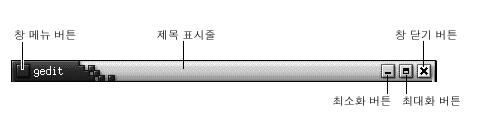
창 프레임의 활성 제어 요소는 다음과 같습니다.
|
제어 요소 |
설명 |
|---|---|
|
창 메뉴 버튼 |
창 메뉴를 열려면 창 메뉴 버튼을 클릭합니다. |
|
제목 표시줄 |
제목 표시줄을 사용하여 창을 이동하거나 숨길 수 있습니다. |
|
최소화 버튼 |
최소화 버튼을 클릭하여 창을 최소화합니다. |
|
최대화 버튼 |
최대화 버튼을 사용하여 창을 최대화하거나 복원할 수 있습니다. 창을 최대화하려면 최대화 버튼을 클릭합니다. 창을 이전 크기로 복원하려면 최대화 버튼을 다시 클릭합니다. |
|
창 닫기 버튼 |
창을 닫으려면 창 닫기 버튼을 클릭합니다. |
|
테두리 |
창 메뉴를 열려면 테두리를 마우스 오른쪽 버튼으로 클릭합니다. |
창 크기를 변경하려면 제목 표시줄이 아닌 창 테두리를 마우스로 클릭한 상태에서 창이 원하는 크기가 될 때까지 테두리를 끕니다.
창에 초점을 두려면
초점이 있는 창은 마우스 및 키보드의 입력을 받을 수 있습니다. 한 번에 하나의 창에만 초점을 둘 수 있습니다. 초점이 있는 창은 다른 창과 모양이 다릅니다.
다음 요소를 사용하여 창에 초점을 둘 수 있습니다.
|
요소 |
동작 |
|---|---|
|
마우스 |
창이 표시된 경우 해당 창을 클릭합니다. |
|
바로 가기 키 |
바로 가기 키를 사용하여 열려 있는 창 사이를 전환할 수 있습니다. 창에 초점을 두려면 키를 놓습니다. 창 사이를 전환하는 기본 바로 가기 키는 Alt + Tab입니다. |
|
|
|
|
|
|
- © 2010, Oracle Corporation and/or its affiliates
